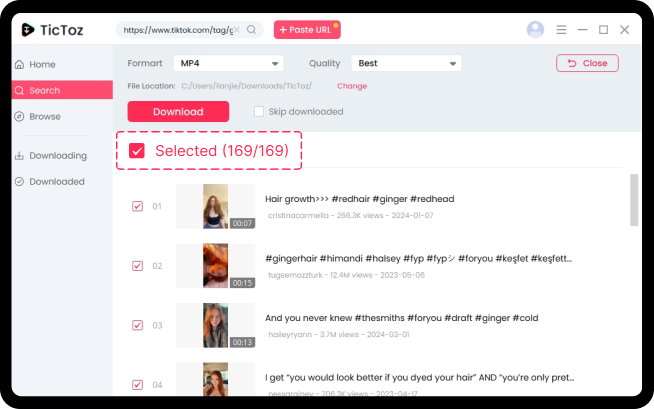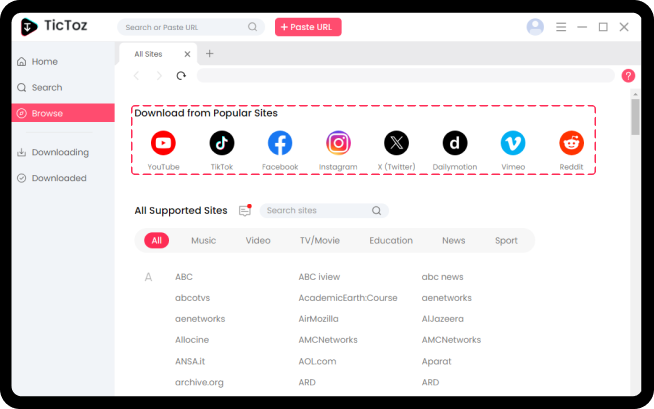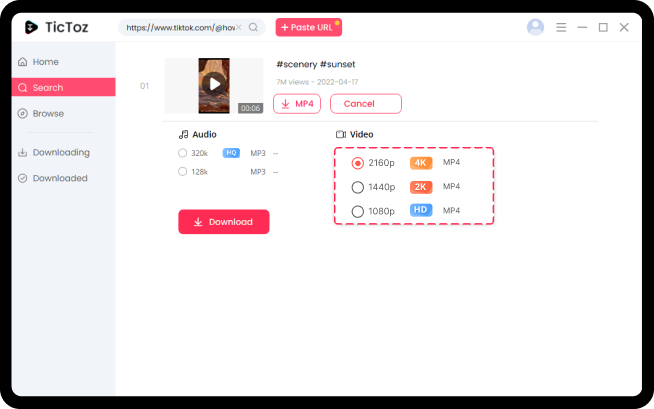TikTok을 GIF로 변환하는 방법
프로 틱톡 다운로더
프로 틱톡 다운로더
TikTok 오디오 및 비디오를 일괄적으로 다운로드하세요
TikTok 및 1,000개 이상의 스트리밍 사이트 지원
온라인보다 5배 빠른 속도 제공
HD 화질로 워터마크 없이 TikTok을 GIF로 변환
TikTok을 GIF로 온라인 변환
편리한 온라인 솔루션을 사용하면 비디오를 손쉽게 GIF로 변환할 수 있습니다. 이 가이드를 따라 몇 번의 클릭만으로 좋아하는 TikTok 클립을 GIF로 변환하세요.
1 단계 TikTok에서 원하는 동영상을 찾은 다음, 링크를 복사하세요.
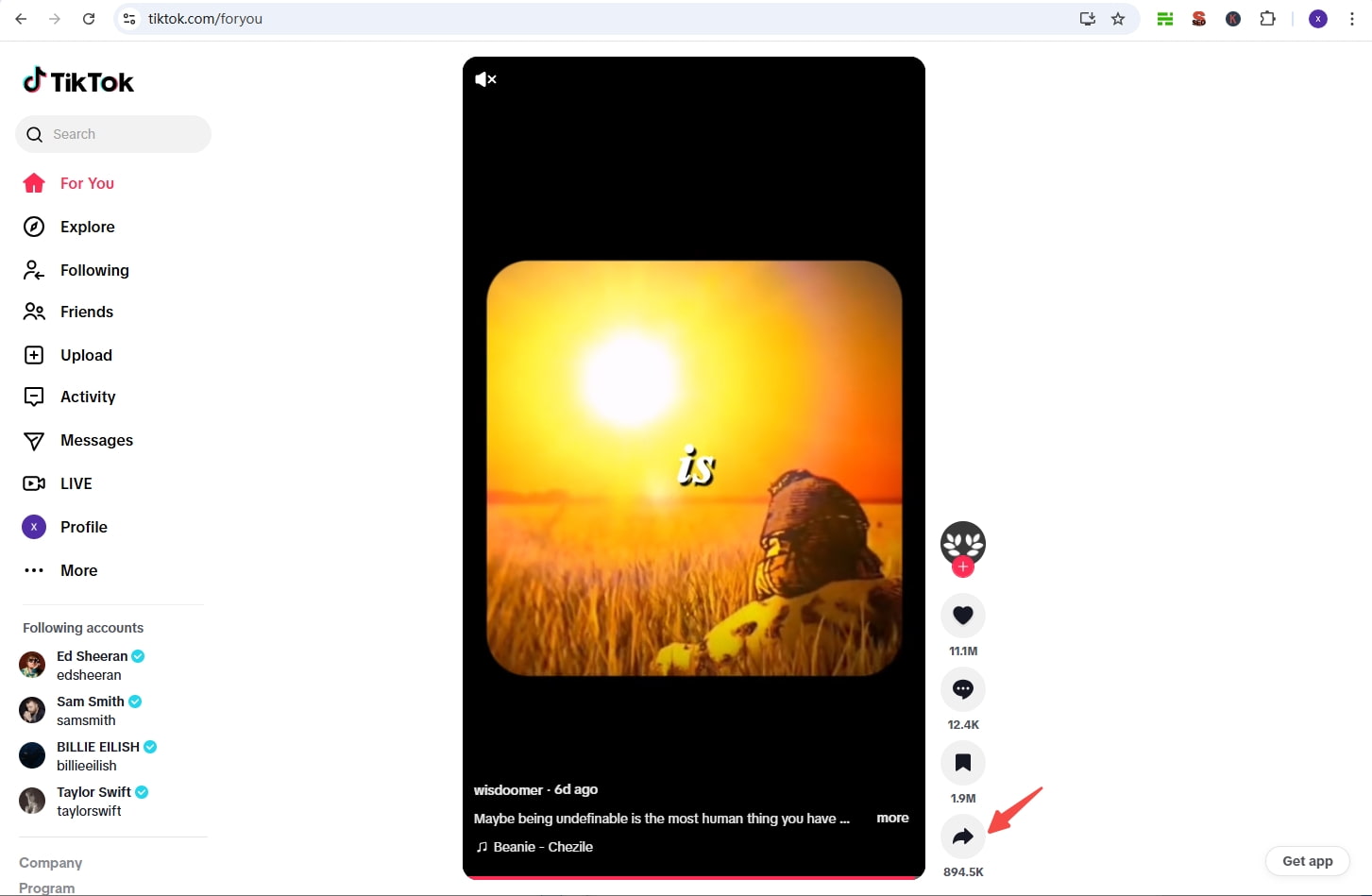
2 단계 복사한 링크를 검색창에 붙여넣으세요. TikTok 비디오 다운로더을 클릭한 다음 다운로드 버튼을 눌러 장치에 저장하세요.
3 단계 열기 AmoyShare GIF 변환기 브라우저에서 "파일 업로드" 버튼을 클릭하여 다운로드한 비디오를 불러옵니다.
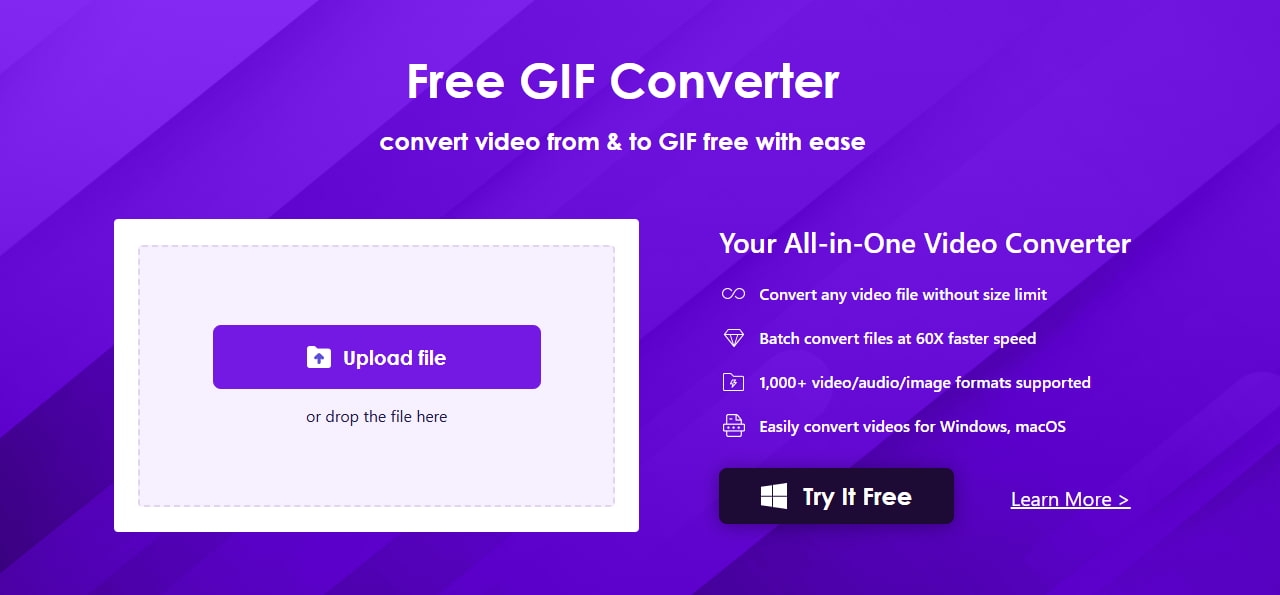
4 단계 그런 다음 드롭다운 버튼을 클릭하고 이미지를 선택한 다음 GIF를 선택합니다. 결정한 후 개 심자 GIF 만들기 과정을 시작하려면 버튼을 클릭하세요.
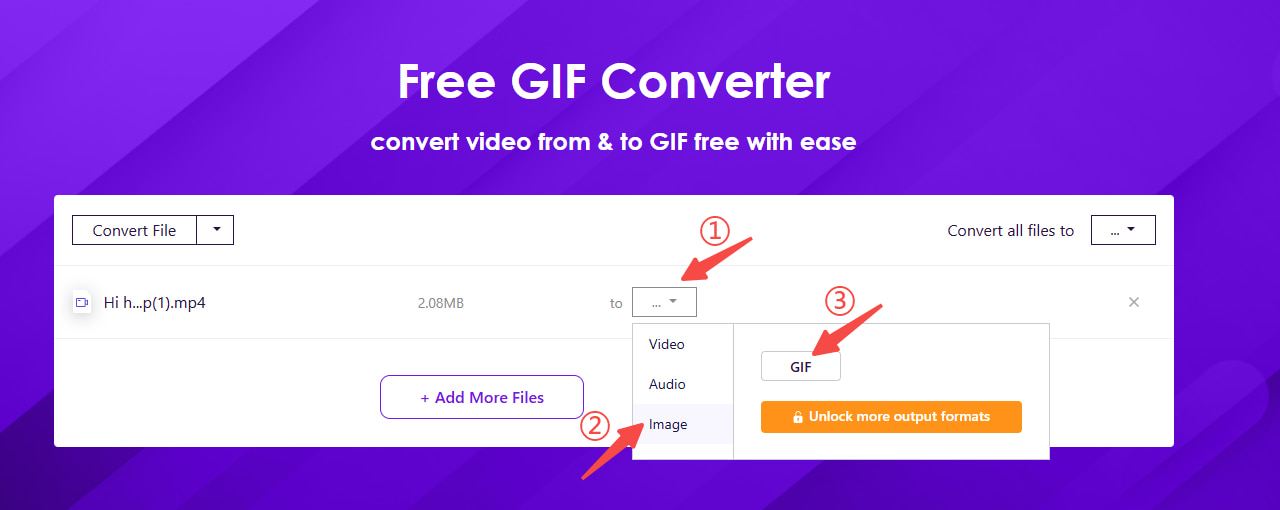
- 전체 절차가 온라인에서 진행되므로 앱이나 플러그인을 설치할 필요가 없습니다.
- 비디오 다운로드와 TikTok에서 GIF로의 변환이 빠릅니다.
- Windows, Mac, iPhone, Android 등 모든 기기와 호환됩니다.
- 이 변환기는 MP4, MOV, AVI 등 모든 주요 비디오 포맷을 지원합니다.
- 여러 웹사이트 사이를 전환해야 하는데, 이는 번거롭습니다.
- 비디오를 로컬로 다운로드하려면 저장공간을 차지해야 합니다.
TikTok Downloader 앱으로 TikTok을 GIF로 다운로드하세요
고화질 영상을 다운로드한 후 GIF로 변환하고 싶다면 TicToz를 사용하면 됩니다. 프로 틱톡 다운로더. TikTok에 직접 들어가서 원하는 비디오를 시청할 수 있습니다. 원하는 비디오를 찾으면 다운로드 아이콘을 눌러 워터마크 없이 HD MP4로 변환하여 나중에 TikTok에서 GIF로 다운로드할 때 깨끗한 비디오를 얻을 수 있습니다.
1 단계 다운로드 및 열기 프로 틱톡 다운로더. 그런 다음 검색 창 아래에 있는 TikTok 아이콘을 클릭하여 TikTok에 바로 들어가세요.
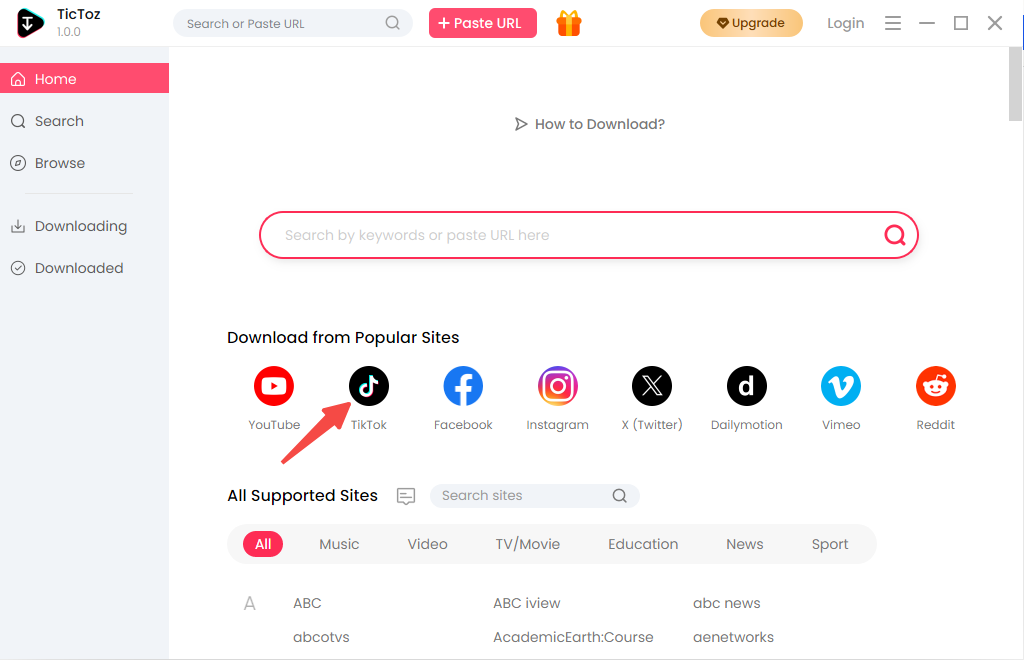
2 단계 좋아하는 비디오를 찾아서 재생하세요. 오른쪽 모서리에 있는 다운로드 아이콘을 클릭하고 HD 화질을 선택한 다음 자막/가사 없음을 선택하여 워터마크가 없는 TikTok 비디오를 다운로드할 수 있는지 확인하세요. 마지막으로 다운로드 다운로드 과정을 시작하려면 버튼을 클릭하세요.
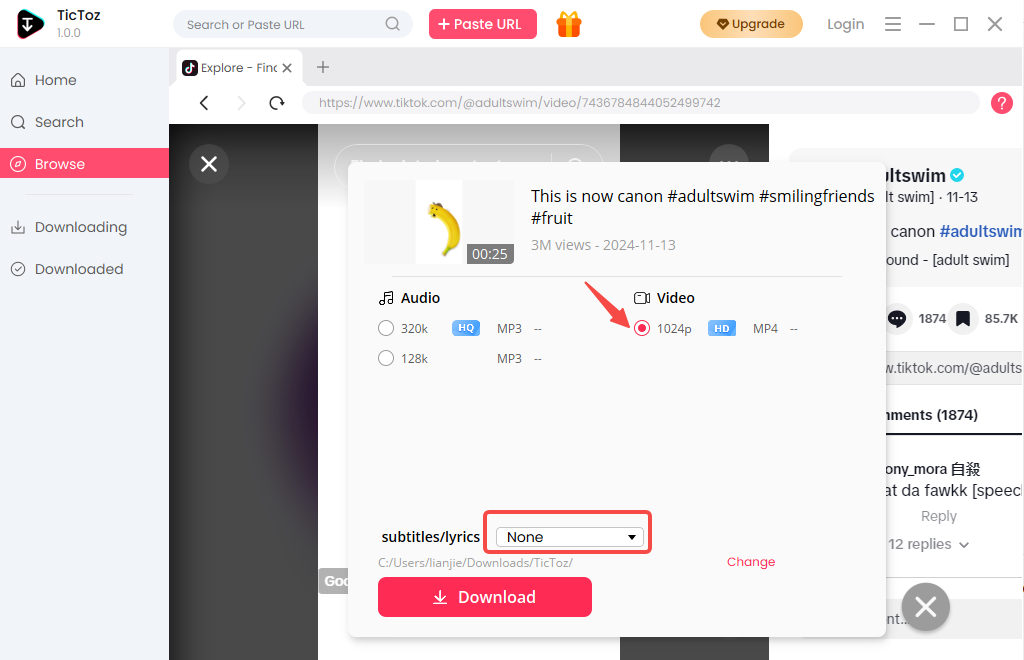
3 단계 를 방문 AmoyShare 비디오를 GIF로 변환, 다운로드한 TikTok 비디오를 업로드하세요.

4 단계 GIF 형식을 선택하려면 드롭다운 버튼을 클릭하세요. 그 후, 개 심자 TikTok을 GIF로 바꾸는 버튼.
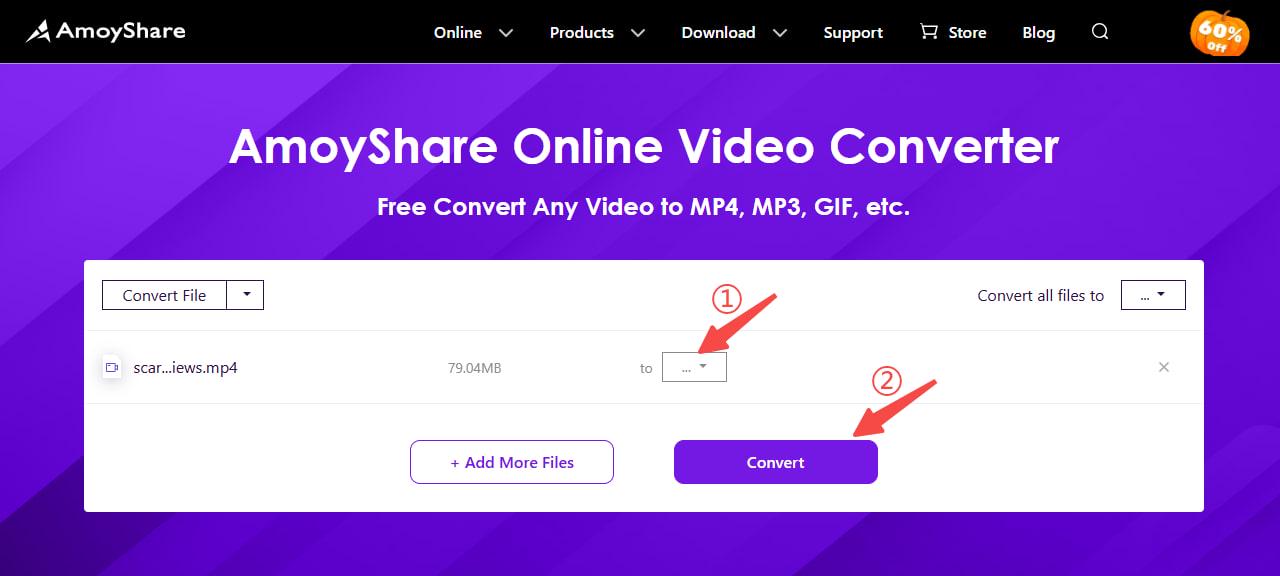
- TikTok에 바로 접속해 영상을 시청하고 다운로드할 수 있습니다.
- 다운로드한 비디오는 최상의 화질이며 워터마크가 없으므로 워터마크 없이 TikTok을 GIF로 변환할 수 있습니다.
- 다운로드 속도는 온라인보다 5배 빠르고, 한 번에 비디오를 일괄 다운로드할 수 있습니다.
- 다운로드한 모든 TikTok 동영상을 GIF로 변환하는 것을 지원합니다.
- 앱을 다운로드하고 설치해야 합니다.
- 비디오를 로컬로 다운로드하려면 저장공간을 차지해야 합니다.
기본 변환기를 사용하여 TikTok 비디오를 GIF로 저장
TikTok에는 사용자가 비디오를 손쉽게 GIF로 변환할 수 있도록 돕는 내장 GIF 변환기도 있습니다. GIF 품질에 대한 요구 사항이 없다면 다음과 같이 TikTok을 GIF로 다운로드할 수 있습니다.
1 단계 기기에서 TikTok 앱을 열고 비디오를 선택하세요.
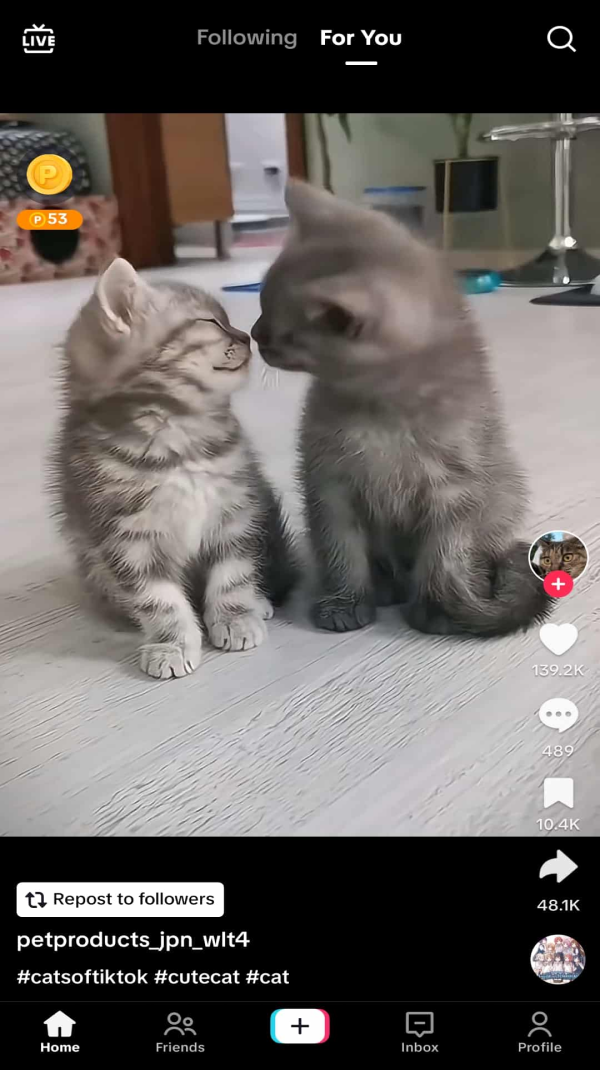
2 단계 공유 버튼을 누르고 오른쪽으로 살짝 밀어 "를 찾으세요.GIF로 공유"를 선택한 다음 선택하세요.
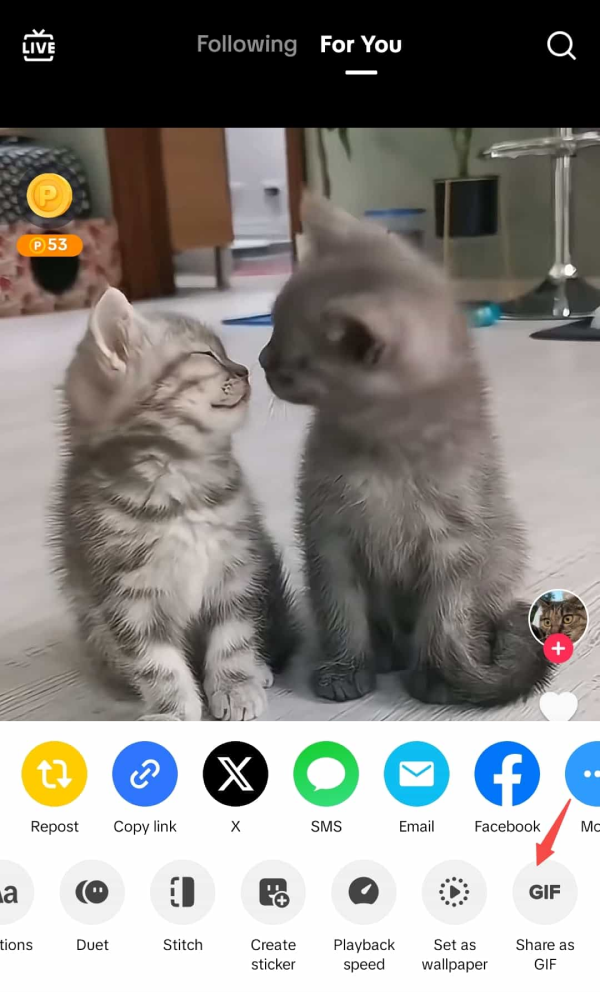
3 단계 "를 클릭하세요

4 단계 GIF가 준비되면 "더 보기" 다른 플랫폼에서도 공유하세요.

주의 사항: 일부 TikTok 비디오는 GIF로 직접 변환할 수 없습니다. 이런 경우 TikTok 비디오를 GIF로 다운로드하려면 TikTok to GIF 변환기가 필요할 수 있습니다.
- 과정은 간단하며 모든 사용자가 접근할 수 있습니다.
- 어떤 앱이나 플러그인도 설치할 필요가 없습니다.
- 사용자는 다른 앱에 직접 공유할 수 있습니다.
- 이 과정에서 일부 품질이 손상될 수 있습니다.
- TikTok 앱을 다운로드해야 합니다.
- 모든 TikTok 동영상을 GIF로 저장할 수 있는 것은 아닙니다.
- 다운로드한 GIF에 "TikTok" 워터마크가 있습니다.
TikTok을 GIF로 변환: 결론
결론적으로, 세 가지 방법 모두 장단점이 있습니다. TikTok 비디오를 GIF로 변환하기만 원하신다면 TikTok의 기본 변환기가 가장 좋은 대안입니다. 하지만 더 높은 품질의 결과를 원하신다면, 전문 웹사이트나 앱을 선택하는 것이 더 좋습니다. 이런 상황에서 AmoyShare 비디오 GIF 변환기는 빠르고 효율적인 변환을 위한 훌륭한 선택입니다.
자주 묻는 질문
-
화질 손상 없이 TikTok을 GIF로 바꾸는 방법은?
TikTok을 HD GIF로 변환하려면 먼저 TikTok 비디오 품질이 손실 없는지 확인해야 합니다. 따라서 타사 앱을 선택하여 HD TikTok 비디오를 다운로드하면 품질을 잃지 않고 GIF로 변환할 수 있습니다.
1. 다운로드 및 열기 프로 틱톡 다운로더.
2. 앱의 '찾아보기'에서 TikTok에 바로 들어간 다음, 변환하려는 비디오를 찾으세요.
3. 다운로드 버튼을 눌러 기기에 다운로드하세요.
4. 다운로드한 비디오를 업로드하세요 TikTok에서 GIF로 변환, 그런 다음 GIF 형식을 선택하고 변환 버튼을 누릅니다. 잠시 기다리면 TikTok GIF가 자동으로 로컬 파일에 저장됩니다.
-
워터마크 없이 TikTok을 GIF로 저장할 수 있나요?
네, 물론입니다. AmoyShare Online Video to GIF 컨버터를 사용하여 워터마크 없이 TikTok GIF를 다운로드할 수 있습니다. 게다가 안전하며 보안 위험에 대해 걱정할 필요가 없습니다.
-
TikTok 비디오를 GIF로 무료로 변환하려면 어떻게 해야 하나요?
당신은을 사용할 수 있습니다 TikTok 비디오 다운로더 TikTok 비디오를 장치에 저장한 다음 다음을 사용하여 GIF로 변환합니다. TikTok에서 GIF로 다운로더. 게다가 TikTok 기본 변환기를 사용하여 비디오를 GIF로 직접 변환할 수도 있으며, 이 두 가지 방법 모두 무료입니다.
-
TikTok GIF를 온라인으로 다운로드하려면 계정을 만들어야 하나요?
아니요, 그럴 필요가 없습니다. 계정을 등록하고 로그인할 필요가 없습니다. TikTok 비디오를 붙여넣기만 하면 됩니다. TikTok 비디오 다운로더그러면 몇 초 안에 TikTok을 다운로드하여 GIF로 변환할 수 있습니다.
-
TikTok을 GIF로 변환하는 데 얼마나 걸리나요?
세 가지 간단한 단계를 거치면 TikTok을 GIF로 빠르게 다운로드할 수 있습니다. 프로세스는 빠르며 약 10초면 충분합니다.
최종 업데이트 : 2025-11-10